Skriva ut
Den här skrivaren är kompatibel med macOS standardsystem för utskrifter (AirPrint).
Du kan börja skriva ut direkt när du anslutit skrivaren till din Mac, utan att du behöver installera några specialprogram.

Skriv ut från en Mac
Kontrollera att skrivaren är på
 Obs!
Obs!- Om Automatisk start (Auto power on) är aktiverat sätts skrivaren automatiskt på när du tar emot ett utskriftsjobb.
Fyll på papper i skrivaren
Registrera den angivna pappersstorleken på LCD-skärmen på skrivaren.
Papperstypen ställs in automatiskt enligt angiven pappersstorlek.Börja skriva ut från din programvara
Dialogrutan Skriv ut öppnas.
Välj skrivare
Välj din modell från listan Skrivare (Printer) i dialogrutan Skriv ut.
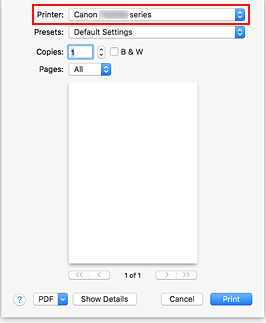
 Obs!
Obs!- Klicka på Visa detaljer (Show Details) för att ändra så att konfigurationsfönstret visar detaljerad information.
Kontrollera utskriftsinställningar
Ställ in objekt som Pappersstorlek (Paper Size) på rätt storlek samt Papperstyp (Paper Type) från Media och kvalitet (Media & Quality) i popup-menyn.
Välj Välj automatiskt (Auto Select) som Papperstyp (Paper Type).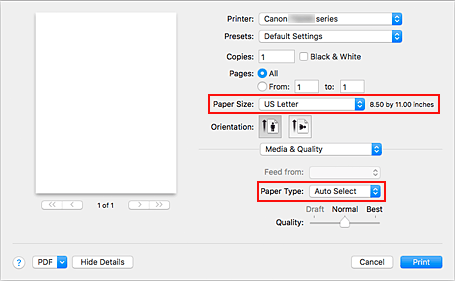
 Viktigt!
Viktigt!- Ett fel kan inträffa om pappersstorleken angiven i dialogrutan för utskrift skiljer sig från pappersstorleken angiven på skrivaren. Välj rätt alternativ, som motsvarar det papper som skrivs ut, i dialogrutan för utskrift och i skrivaren.
 Obs!
Obs!- Använd dialogrutan Skriv ut för att ställa in allmänna utskriftsinställningar såsom layout och utskriftsordning.
För mer information om utskriftsinställningar, läs i macOS hjälp.
Klicka på Skriv ut (Print)
Skrivaren skriver ut enligt dina inställningar.
 Obs!
Obs!
- Det kan ta några minuter för Wi-Fi att anslutas efter att skrivaren startats. Skriv ut efter att ha kontrollerat att skrivaren är ansluten till nätverket.
- Du kan inte skriva ut om Bonjour är avstängt i skrivaren. Kontrollera LAN-inställningar på skrivaren och aktivera Bonjour-inställningar.
- Läs ”Det går inte att skriva ut med AirPrint” för utskriftsproblem.
- Visning av inställningsskärmen kan variera beroende på vilket program du använder.

